Wie kann ich gelöschte Nachrichten auf dem iPhone 13 wiederherstellen?
28. April 2022 • Abgelegt bei: Datenwiederherstellungslösungen • Bewährte Lösungen
Tech-Geräte sind äußerst nützliche Gadgets. Sie speichern wichtige Nachrichten, die alte Erinnerungen auffrischen oder für wichtige Informationen genutzt werden können. Oft werden Nachrichten wissentlich oder versehentlich gelöscht, um Speicherplatz im Telefon freizugeben. Diese Nachrichten können nützlich sein, und Sie möchten sie möglicherweise zurückerhalten. Dies ist kein Grund zur Sorge mehr. Mit wunderbaren Apps wie Dr.Fone können Sie gelöschte Nachrichten auf dem iPhone 13 und anderen Mobilgeräten ganz einfach wiederherstellen.
Das iPhone 13 ist das neueste in der Reihe der sehr empfehlenswerten iOS-Telefongeräte. Es verfügt über eine hochwertige Benutzeroberfläche, hochentwickelte Funktionen und ein ansprechendes Design. Sie können Dr.Fone - Datenwiederherstellungsfunktionen auf Ihrem iPhone 13-Gadget verwenden und Spannungen beim Löschen und Abrufen von Nachrichten beseitigen. Hier ist die einfache Anleitung dazu.
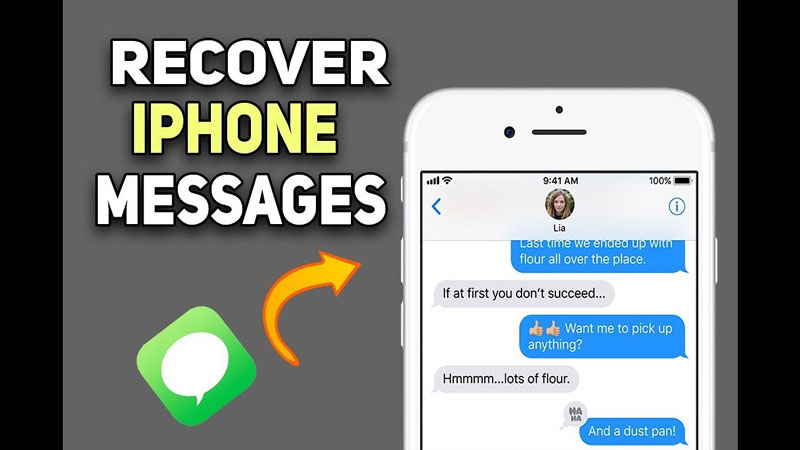
Teil 1: Gelöschte Nachrichten mit wenigen Klicks wiederherstellen
Die schnelle und effektive Wiederherstellung gelöschter Daten, Bilder und nützlicher Nachrichten macht das Leben so viel einfacher. Mit Dr.Fone ist all dies mit wenigen Klicks möglich. Der dr.fone - Datenwiederherstellungsmechanismus bietet Ihnen auch die Möglichkeit, Daten sehr schnell von einem Gerät auf ein anderes zu migrieren und zu speichern.
Die erweiterte Datenwiederherstellungsoption von Dr.Fone kann verwendet werden, um die meisten Ihrer Daten wiederherzustellen. Es kann auf verschiedene Arten wiederhergestellt werden. Dazu gehört das Abrufen von Daten direkt von den Geräten, die Verwendung von iCloud-synchronisierten Dateien, um verlorene Nachrichten und Daten wiederherzustellen, oder die Verwendung von iTunes zur Datenwiederherstellung. Wir werden jede dieser Methoden unten und die Schritte besprechen, die dafür zu befolgen sind.

dr.fone - Datenrettung (iOS)
Bestes Toolkit zur Wiederherstellung von jedem iOS-Gerät!
- Entwickelt mit der Technologie zur direkten Wiederherstellung von Dateien aus iTunes, iCloud oder Telefon.
- Kann Daten in schwerwiegenden Szenarien wie Geräteschäden, Systemabsturz oder versehentlichem Löschen von Dateien wiederherstellen.
- Unterstützt vollständig alle gängigen Formen von iOS-Geräten wie iPhone 13/12/11, iPad Air 2, iPod, iPad usw.
- Bereitstellung des einfachen Exports der von dr.fone – Datenrettung (iOS) wiederhergestellten Dateien auf Ihren Computer.
- Benutzer können ausgewählte Datentypen schnell wiederherstellen, ohne den gesamten Datenblock laden zu müssen.
Das versehentliche oder absichtliche Löschen wichtiger Nachrichten auf dem iPhone ist keine große Sache mehr. Mit der App für mobile Lösungen von Dr. Fone können sie abgerufen werden, indem Sie die unten aufgeführten Schritte befolgen.
Schritt 1. Laden Sie die Dr.Fone-App herunter und installieren Sie sie auf Ihrem Laptop oder Computer.

Schritt 2. Verbinden Sie Ihr iPhone 13-Gadget mit dem System und wählen Sie „iOS-Daten wiederherstellen“.

Schritt 3. Wählen Sie „Von iOS-Geräten wiederherstellen“.
Schritt 4. Drücken Sie Scannen und lassen Sie das iPhone alle gelöschten Nachrichten finden.

Schritt 5. Nach einigen Minuten erscheinen die gelöschten Nachrichten auf Ihrem System.
Schritt 6. Drücken Sie „Auf Computer wiederherstellen“ oder „Auf Geräten wiederherstellen“, um die gelöschten Nachrichten wiederherzustellen.

Teil 2: Vom iCloud-Konto wiederherstellen
Das iPhone 13 verfügt über eine Vielzahl von Sicherheitsoptionen und -funktionen. Diese Funktionen werden weiter verbessert, wenn Sie die Softwarelösungs-App von Dr.Fone installieren. Hier sind die Schritte zum Wiederherstellen gelöschter Nachrichten von Ihrem iCloud-Konto Ihres iPhones.
- Installieren Sie dr.fone und verbinden Sie Ihr iPhone 13 mit einem Laptop oder Computer.
- Klicken Sie auf das Symbol mit der Aufschrift „ Von iCloud synchronisierte Dateien wiederherstellen “.
- Melden Sie sich bei Ihrem iCloud-Konto an, um alle synchronisierten Dateien anzuzeigen.
- Wählen Sie diejenigen aus, die Sie abrufen möchten, und laden Sie sie erneut herunter.
- Scannen Sie nach Abschluss des Downloads die synchronisierte Datei mit Dr.Fone.
- Zeigen Sie gelöschte Nachrichten in der Vorschau an und wählen Sie diejenigen aus, die Sie wiederherstellen möchten.
- Exportieren Sie die wiederhergestellten Nachrichten auf Ihren Computer.
- Sie können diese Nachrichten später wieder auf Ihr iPhone übertragen.
Teil 3: Von iTunes wiederherstellen
Eine weitere Möglichkeit, die verlorenen iPhone-Nachrichten wiederherzustellen, ist über iTunes. Der Prozess ist ziemlich einfach und unkompliziert. Hier sind die Schritte dazu
- Laden Sie die Wondershare Dr.Fone-App herunter und installieren Sie sie auf Ihrem iPhone.
- Verbinden Sie Ihr iPhone mit dem Computer.
- Wählen Sie „ Aus iTunes-Backup wiederherstellen“ , um alle iTunes-Backups auf dem Computer zu scannen.
- Beginnen Sie mit dem Scannen, um Ihre gelöschten Nachrichten aus der iTunes-Sicherungsdatei zu extrahieren .
- Klicken Sie auf „ Nachrichten “, um alle gelöschten Texte und Nachrichten anzuzeigen.
- Markieren Sie diejenigen, die Sie abrufen müssen, und klicken Sie zum Wiederherstellen.
- Die Nachrichten befinden sich jetzt auf Ihren Geräten.
Teil 4: FAQs zu gelöschten Nachrichten
1. Sind gelöschte Nachrichten dauerhaft verschwunden?
Nein, wenn Sie Nachrichten auf dem iPhone oder anderen Telefonen löschen, können sie wiederhergestellt werden. Fortschrittliche Apps wie Dr.Fone helfen Ihnen durch einfache Wiederherstellungsmethoden, gelöschte Nachrichten auf dem iPhone über iTunes, iCloud und andere Wege abzurufen. Sie müssen nur die oben aufgeführten einfachen Schritte befolgen, um alle wichtigen Nachrichten zu scannen und wiederherzustellen, die zuvor gelöscht wurden. Der Prozess ist einfach, bequem und schnell.
2. Kann ich gelöschte Nachrichten von meinem iPhone-Anbieter erhalten?
Ja, Sie können die gelöschten Nachrichten über Ihren Mobilfunkanbieter wiederherstellen. Normalerweise können die gelöschten Nachrichten auf dem iPhone über ein iTunes- oder iCloud-Backup wiederhergestellt werden. Wenn dies aus irgendeinem Grund nicht möglich ist, müssen Sie sich an Ihren Mobilfunkanbieter wenden, um gelöschte Nachrichten wiederherzustellen. Ihr Mobilfunkanbieter speichert Textnachrichten für einige Zeit, auch nachdem sie gelöscht wurden. Sie können kontaktiert werden, um diese Nachrichten im Notfall abzurufen.
3. Kann ich gelöschte Nachrichten auf Viber wiederherstellen?
Es ist nicht sehr schwierig, die gelöschten Nachrichten auf Viber zurückzubekommen. Installieren Sie einfach die App neu und verbinden Sie Ihr Telefon mit demselben Google-Konto. Viber-Chats sind standardmäßig mit Ihrem Google-Konto oder iCloud verknüpft, wodurch ein effektiver Backup-Mechanismus entsteht. Sie erhalten die Wiederherstellungsoption, während Sie das Konto einrichten. Drücken Sie einfach die Taste und stellen Sie Ihre verlorenen Viber-Nachrichten wieder her.
Das Endergebnis
Smarte Apps und Smartphones bilden eine tödliche Kombination. Dr.Fone ist eine solche hochwertige und allumfassende App, die mit fortschrittlichen iOS- und Android-Geräten kompatibel ist. Es ist eine One-Stop-Lösung für alle Ihre iPhone-Probleme, von der Passwortwiederherstellung über das Abrufen der Bildschirmsperre und die Datenwiederherstellung bis hin zum Wiederherstellen verlorener Nachrichten. Wenn Sie also Ihr iPhone aktualisieren und die neueste Version erhalten möchten, installieren Sie dr.fone, um alle Ihre Daten in wenigen Minuten wiederherzustellen. Die App ist kostengünstig und vertrauenswürdig.
iPhone-Datenwiederherstellung
- 1 iPhone-Wiederherstellung
- Gelöschte Fotos vom iPhone wiederherstellen
- Gelöschte Bildnachrichten vom iPhone wiederherstellen
- Gelöschte Videos auf dem iPhone wiederherstellen
- Voicemail vom iPhone wiederherstellen
- Wiederherstellung des iPhone-Speichers
- Stellen Sie iPhone-Sprachnotizen wieder her
- Anrufverlauf auf dem iPhone wiederherstellen
- Gelöschte iPhone-Erinnerungen abrufen
- Papierkorb auf dem iPhone
- Verlorene iPhone-Daten wiederherstellen
- Stellen Sie das iPad-Lesezeichen wieder her
- Stellen Sie den iPod Touch vor dem Entsperren wieder her
- Stellen Sie iPod Touch-Fotos wieder her
- iPhone-Fotos verschwunden
- 2 iPhone-Wiederherstellungssoftware
- Tenorshare Alternative zur iPhone-Datenwiederherstellung
- Sehen Sie sich die beste iOS-Datenwiederherstellungssoftware an
- Fonepaw iPhone Alternative zur Datenwiederherstellung
- 3 Wiederherstellung eines defekten Geräts
- Stellen Sie ein defektes iPhone wieder her
- Wiederherstellung von toten iPhone-Daten
- Stellen Sie ein wassergeschädigtes iPhone wieder her
- Stellen Sie einen defekten iPod Touch wieder her
- Stellen Sie ein kaputtes/totes iPad wieder her
- Stellen Sie einen durch Wasser beschädigten iPod Touch wieder her
- Stellen Sie ein wassergeschädigtes iPad wieder her






Selena Lee
Chefredakteur